
Käyttöopas
Lenovo V14 Gen 2 ja Lenovo V15 Gen 2
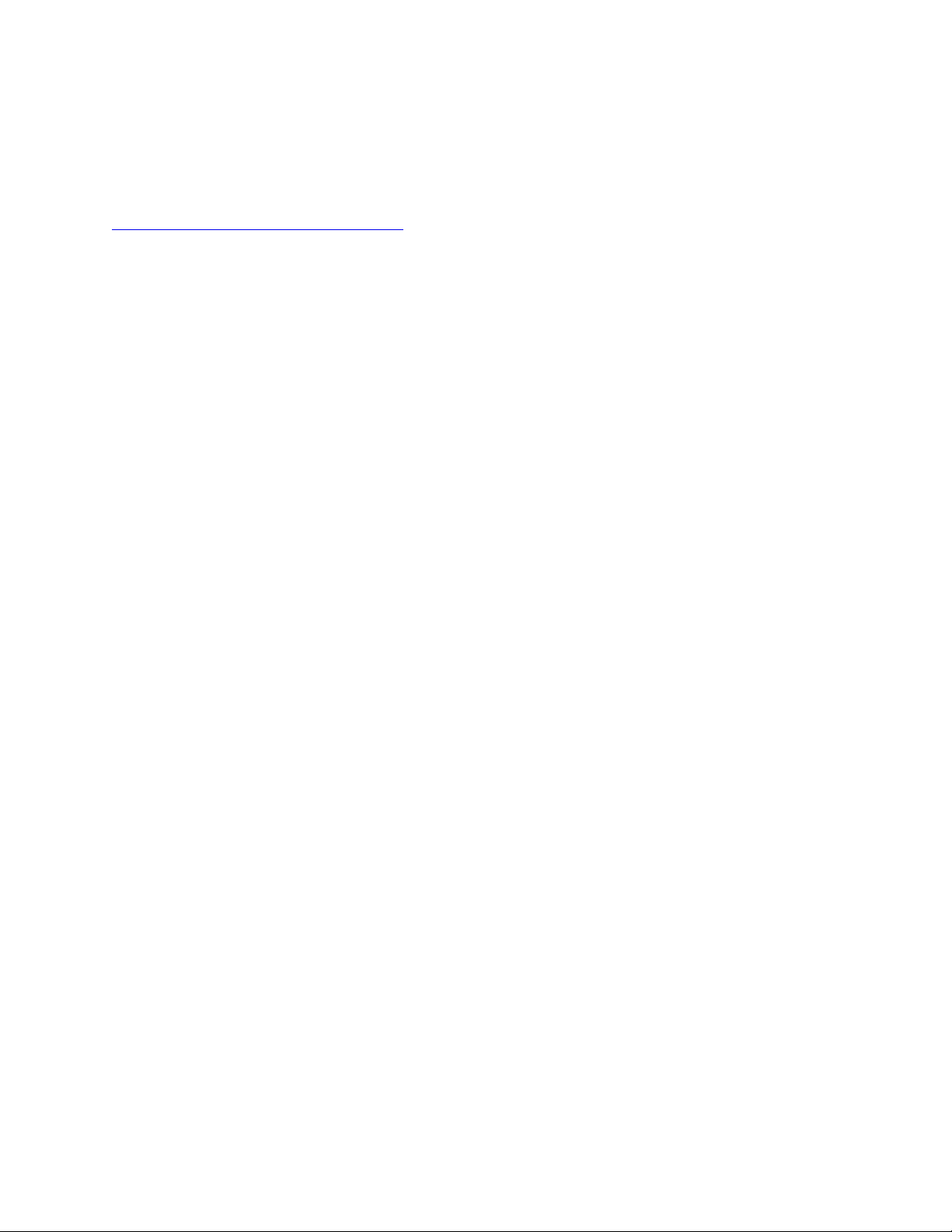
Lue tämä ensin
Ennen näiden ohjeiden ja niissä kuvattujen tuotteiden käyttöä lue huolellisesti seuraavat tiedot:
•
Yleiset turva- ja vaatimustenmukaisuusohjeet
• Turvaohjeet ja takuutiedot
• Asennusopas
Ensimmäinen painos (Tammikuu 2021)
© Copyright Lenovo 2021.
RAJOITETTUJA OIKEUKSIA KOSKEVA HUOMAUTUS: Jos tiedot tai ohjelmisto toimitetaan General Services
Administration (GSA) -sopimuksen ehtojen mukaisesti, niiden käyttöä, jäljentämistä ja luovuttamista koskevat
sopimuksen GS-35F-05925 rajoitukset.
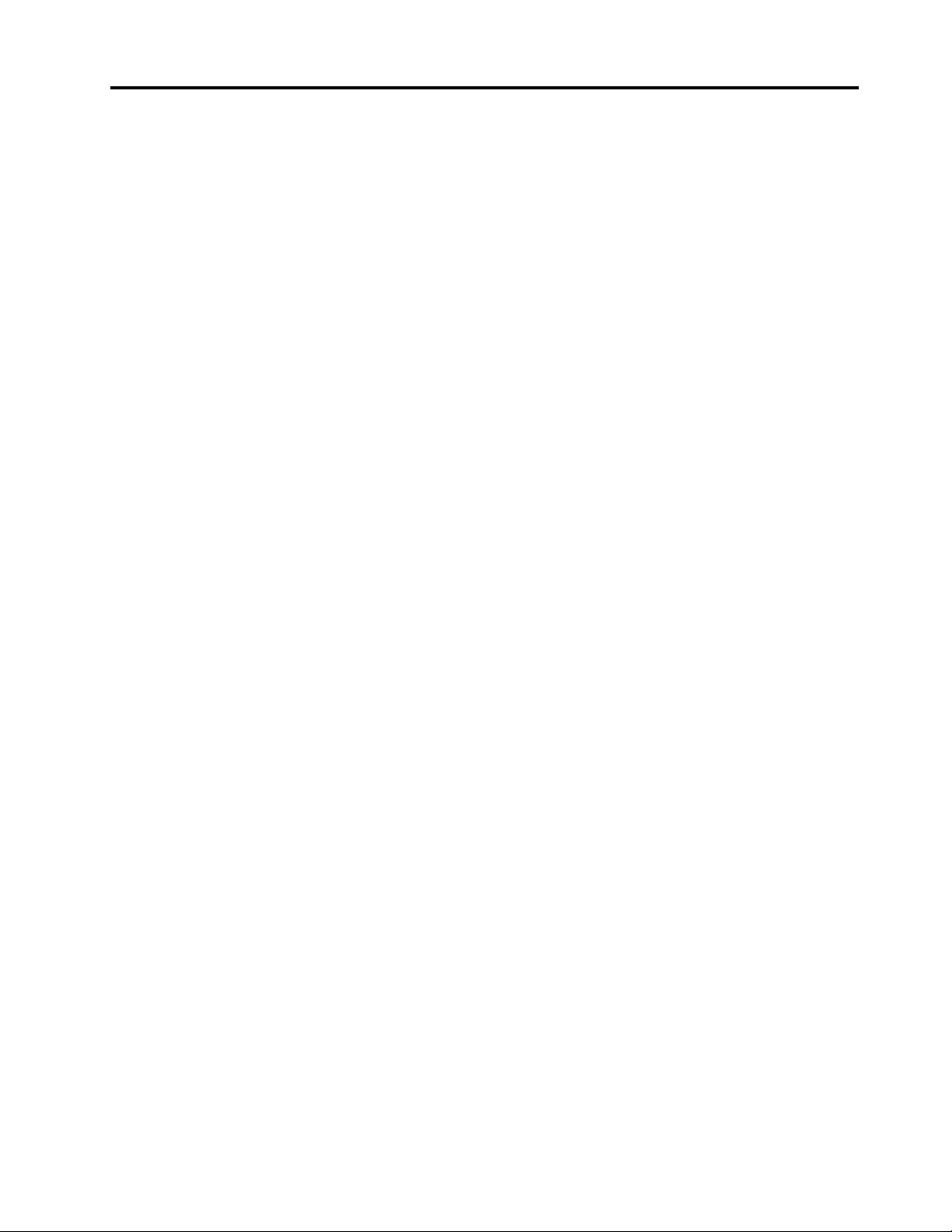
Sisältö
Tietoja tästä käyttöoppaasta . . . . . . iii
Luku 1. Tietokoneen esittely . . . . . . 1
Laite edestä . . . . . . . . . . . . . . . . . 1
Laitteen alaosa . . . . . . . . . . . . . . . . 2
Laite vasemmalta . . . . . . . . . . . . . . . 3
Laite oikealta . . . . . . . . . . . . . . . . . 5
Laite alta . . . . . . . . . . . . . . . . . . 7
Ominaisuudet ja tekniset tiedot . . . . . . . . . . 8
USB-tiedonsiirtonopeutta koskeva ilmoitus . . . 9
Käyttöympäristö. . . . . . . . . . . . . 10
Luku 2. Tietokoneen käytön
aloitus . . . . . . . . . . . . . . . . . 11
Windows 10 -käyttöjärjestelmän käytön aloitus . . 11
Windows-tili . . . . . . . . . . . . . . 11
Windowsin työpöytä . . . . . . . . . . . 12
Lenovo Vantage ja Lenovo PC Manager . . . . . 13
Verkkoyhteyksien muodostus . . . . . . . . . 13
Langallisen verkkoyhteyden muodostus . . . 13
Wi-Fi-yhteyden muodostus . . . . . . . . 13
Novo-painikkeen valikko . . . . . . . . . . . 14
Avaa Novo-painikkeen valikko . . . . . . . 14
Tietokoneen käyttötavat . . . . . . . . . . . 15
Näppäimistön pikanäppäimet . . . . . . . 15
Numeronäppäimistö . . . . . . . . . . . 16
Luku 3. Tietokoneen ominaisuuksien
esittely . . . . . . . . . . . . . . . . . 17
Virrankäytön hallinta . . . . . . . . . . . . . 17
Akun tilatietojen tarkastelu. . . . . . . . . 17
Akun lataus. . . . . . . . . . . . . . . 17
Virtapainikkeen toimintatavan määritys . . . . 17
Virrankäyttösuunnitelma. . . . . . . . . . 17
Suorituskyvyn tilan määrittäminen . . . . . . 18
UEFI/BIOS setup utility -ohjelman asetusten
muuttaminen . . . . . . . . . . . . . . . . 18
Mikä on UEFI/BIOS Setup Utility -ohjelma. . . 18
Avaa UEFI/BIOS Setup Utility. . . . . . . . 18
Käynnistysjärjestyksen muutto . . . . . . . 18
Pikanäppäintilan muuttaminen . . . . . . . 19
Always-On-toiminnon käyttöönotto tai
käytöstä poisto . . . . . . . . . . . . . 19
UEFI/BIOS setup utility -ohjelman salasanojen
määritys. . . . . . . . . . . . . . . . . . 19
Salasanatyypit . . . . . . . . . . . . . 19
Pääkäyttäjän salasanan asetus . . . . . . . 19
Pääkäyttäjän salasanan vaihto tai poisto . . . 20
Käyttäjän salasanan asetus . . . . . . . . 20
Käynnistyssalasanan käyttöönotto . . . . . 20
Kiintolevysalasanan asetus . . . . . . . . 21
Kiintolevysalasanan vaihto tai poisto . . . . . 21
Windowsin oletusasetusten palautus tai
Windowsin palautus . . . . . . . . . . . . . 21
Windows 10:n elvytysvaihtoehdot . . . . . . 22
Windowsin Järjestelmän palauttaminen. . . . 22
Palauta Windows . . . . . . . . . . . . 22
Palautusaseman luonti . . . . . . . . . . 23
Windowsin palautus palautusaseman avulla . . 23
Luku 4. Ohjeet ja tuki . . . . . . . . . 25
Usein kysytyt kysymykset . . . . . . . . . . . 25
Omatoimisen avun resurssit . . . . . . . . . . 25
Mikä on CRU? . . . . . . . . . . . . . . . 26
Tuotemallisi CRU-osat . . . . . . . . . . . . 26
Yhteydenotto Lenovon tukeen . . . . . . . . . 27
Ennen yhteydenottoa Lenovon tukeen . . . . 27
Lenovon asiakastukikeskus . . . . . . . . 27
Lisäpalvelujen hankinta . . . . . . . . . . . . 28
Liite A. Tietoja
helppokäyttötoiminnoista ja
ergonomiasta . . . . . . . . . . . . . 29
Liite B.
Vaatimustenmukaisuustiedot . . . . . 35
Liite C. Huomioon otettavaa ja
tavaramerkit . . . . . . . . . . . . . . 37
© Copyright Lenovo 2021 i
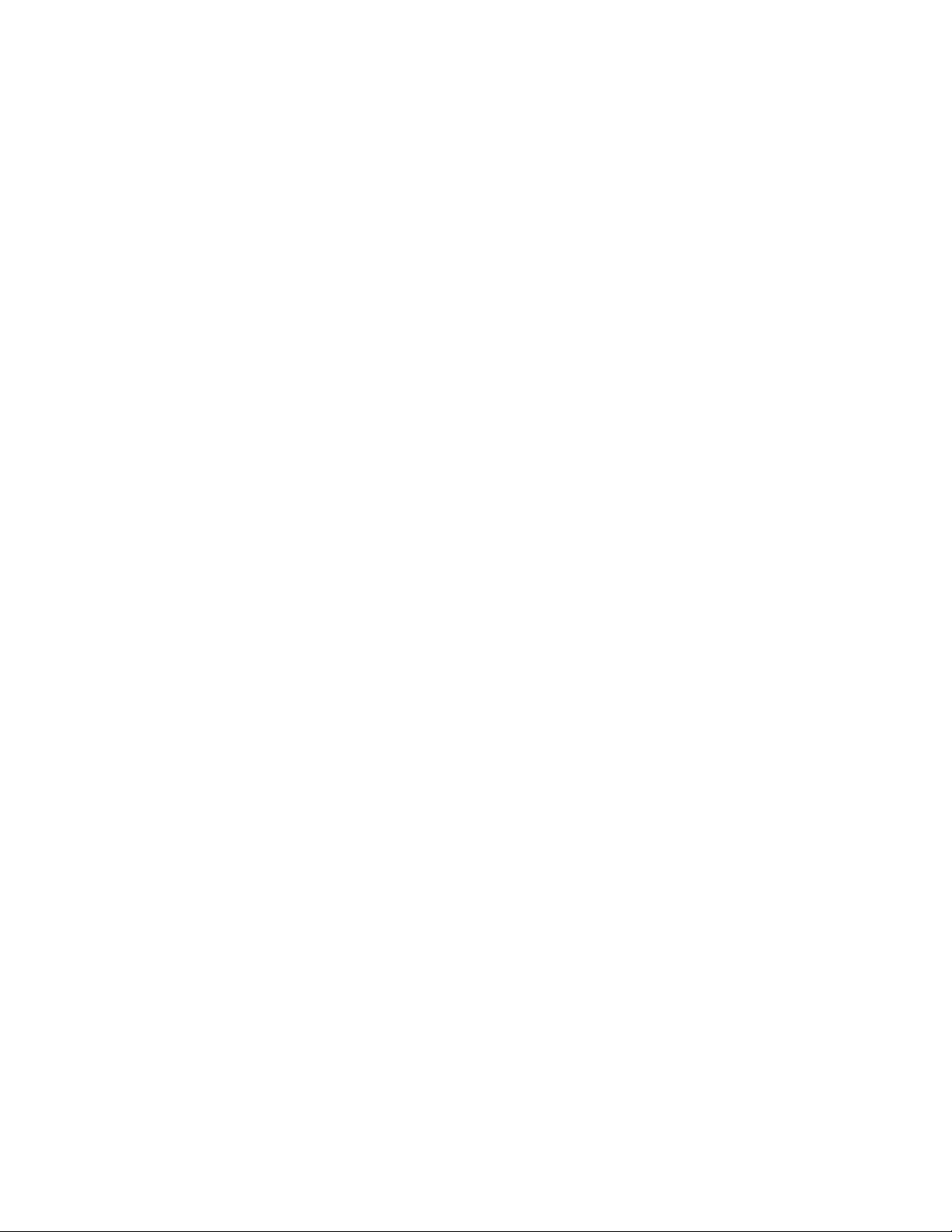
ii Käyttöopas
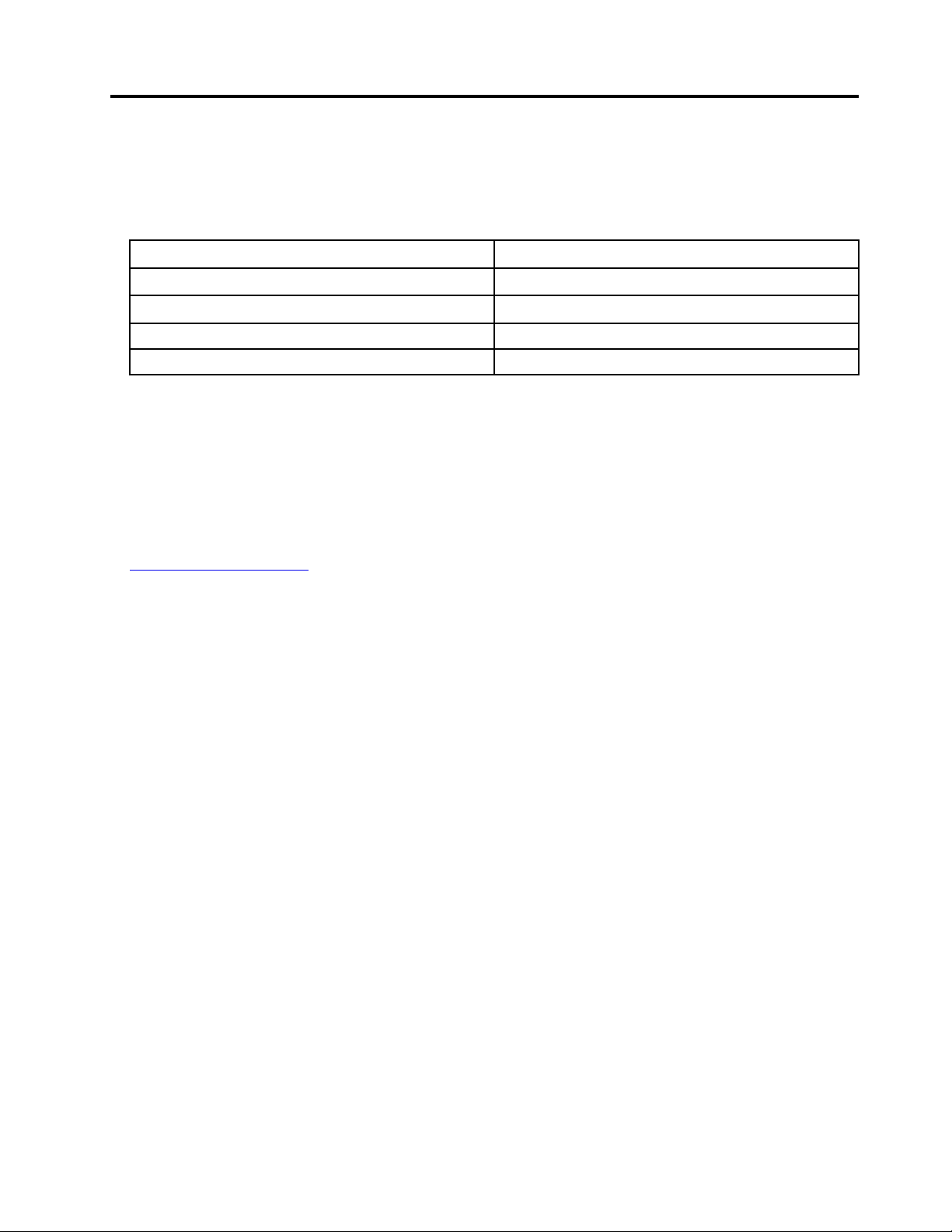
Tietoja tästä käyttöoppaasta
• Tämä opas koskee alla lueteltuja Lenovon tuotemalleja. Tuotemallisi saattaa poiketa hieman tässä
käyttöoppaassa esitetyistä kuvista.
Mallin nimi Koneen tyyppi (MT)
Lenovo V14 G2 ITL
Lenovo V15 G2 ITL 82KB, 82ME
Lenovo V14 G2 ALC 82KC
Lenovo V15 G2 ALC 82KD
82KA, 82NM
• Tässä oppaassa saattaa olla tietoja lisävarusteista, ominaisuuksista ja ohjelmistoista, joita ei ole saatavana
kaikissa malleissa.
• Tämä opas sisältää Windows 10 -käyttöjärjestelmään perustuvia ohjeita. Nämä ohjeet eivät ole
käytettävissä, jos asennat ja käytät muita käyttöjärjestelmiä.
• Microsoft
®
muuttaa Windows®-käyttöjärjestelmän ominaisuuksia aika ajoin Windows Update -toiminnon
avulla. Tästä johtuen käyttöjärjestelmään liittyvät ohjeet voivat vanhentua. Tuoreimmat tiedot ovat
saatavilla Microsoftilta.
• Tämän oppaan sisältöä voidaan muuttaa ilman erillistä ilmoitusta. Uusin versio on saatavilla osoitteessa
https://support.lenovo.com.
© Copyright Lenovo 2021 iii
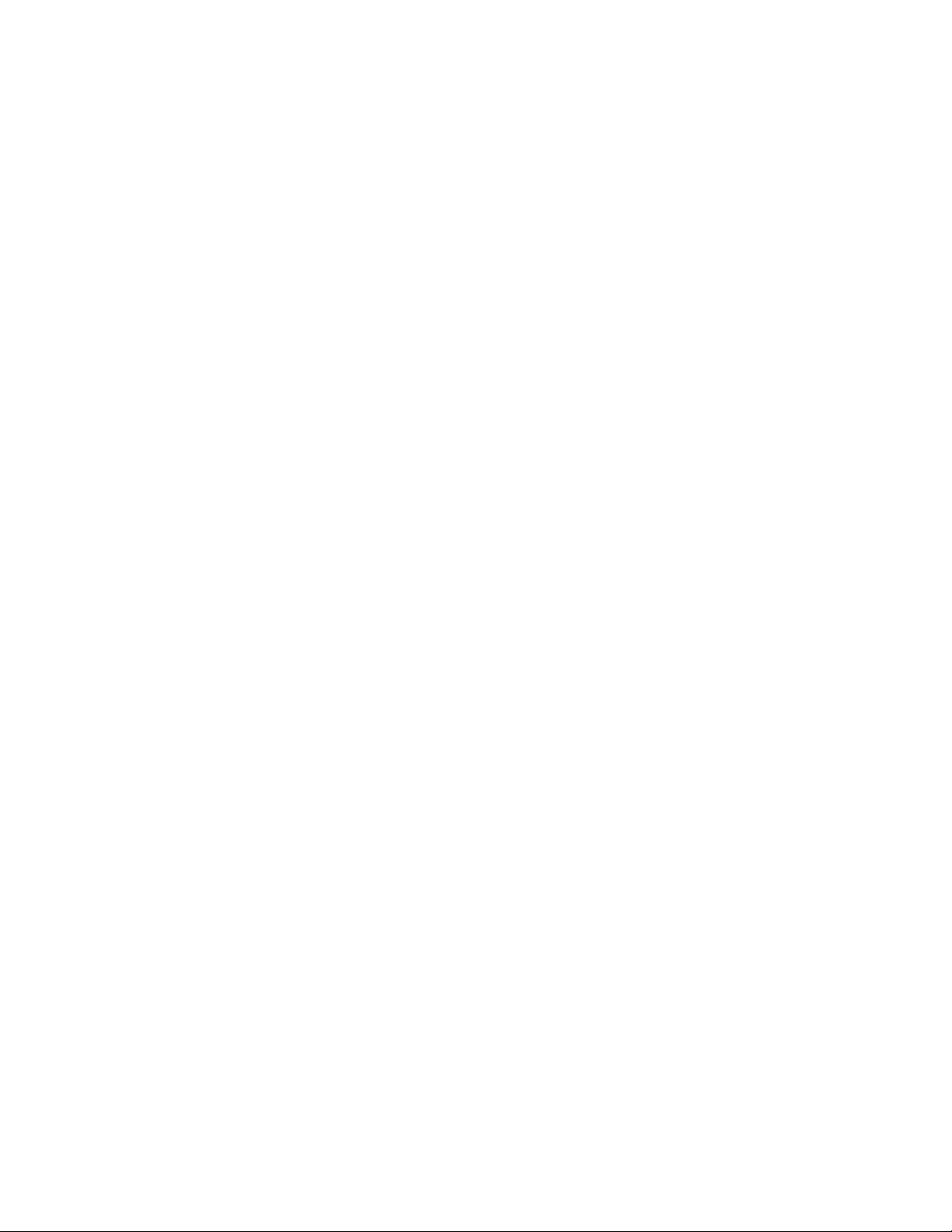
iv Käyttöopas
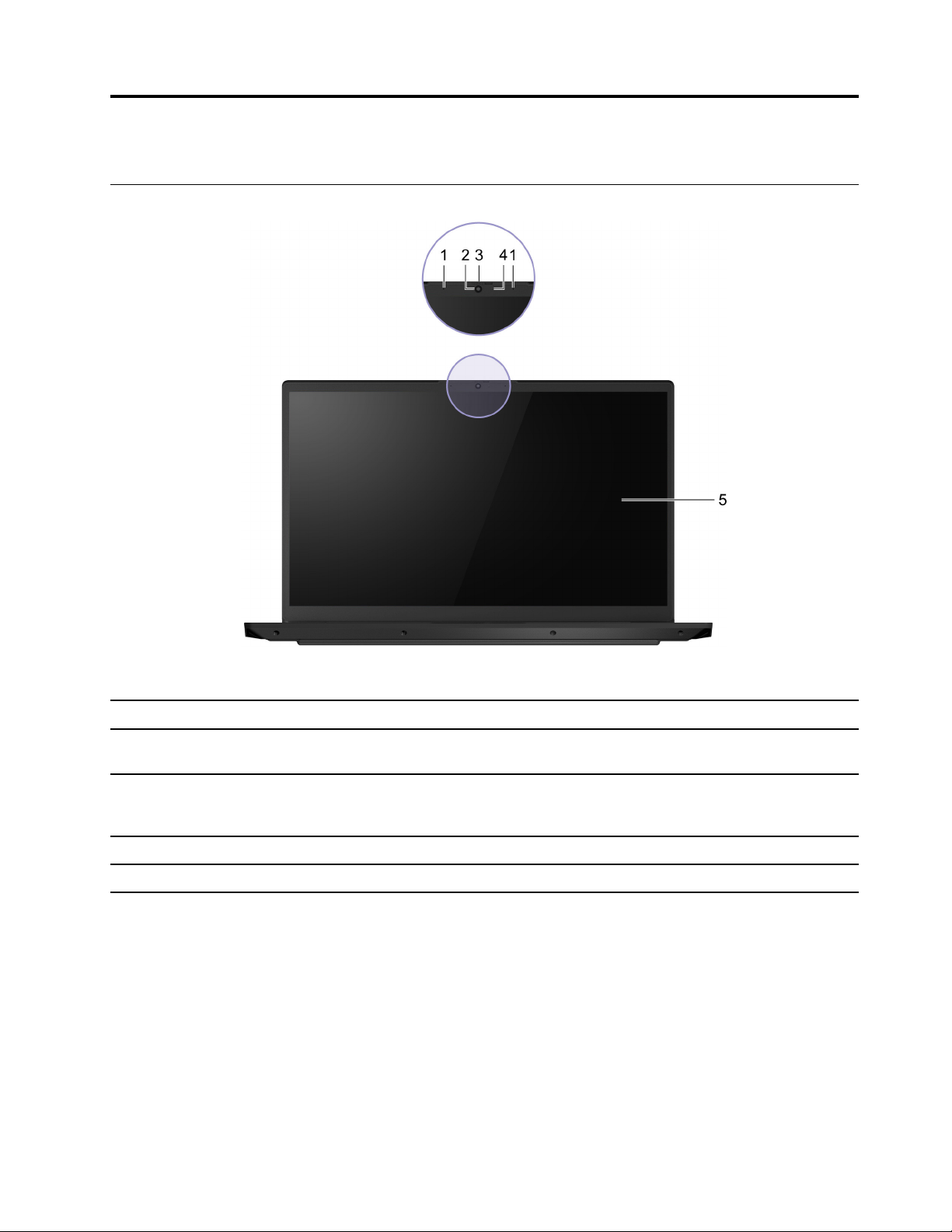
Luku 1. Tietokoneen esittely
Laite edestä
Kuva 1. Laite edestä
1. Mikrofonit Voit tallentaa puhetta ja muita ääniä.
2. Kamera Ota kuvia ja liikkuvaa kuvaa valokuvien ottamista, videoiden
tallentamista ja videokeskusteluita varten.
3. Kameran kannen liukusäädin
4. Kameran valo Jos valo palaa, kamera on käytössä.
5. Näyttö Näyttää tekstiä, kuvia ja videoita.
Suljinta liikuttamalla voit peittää tai paljastaa kameran objektiivin.
Huomautus: Kameran kansi auttaa parantamaan
yksityisyydensuojaasi.
© Copyright Lenovo 2021 1
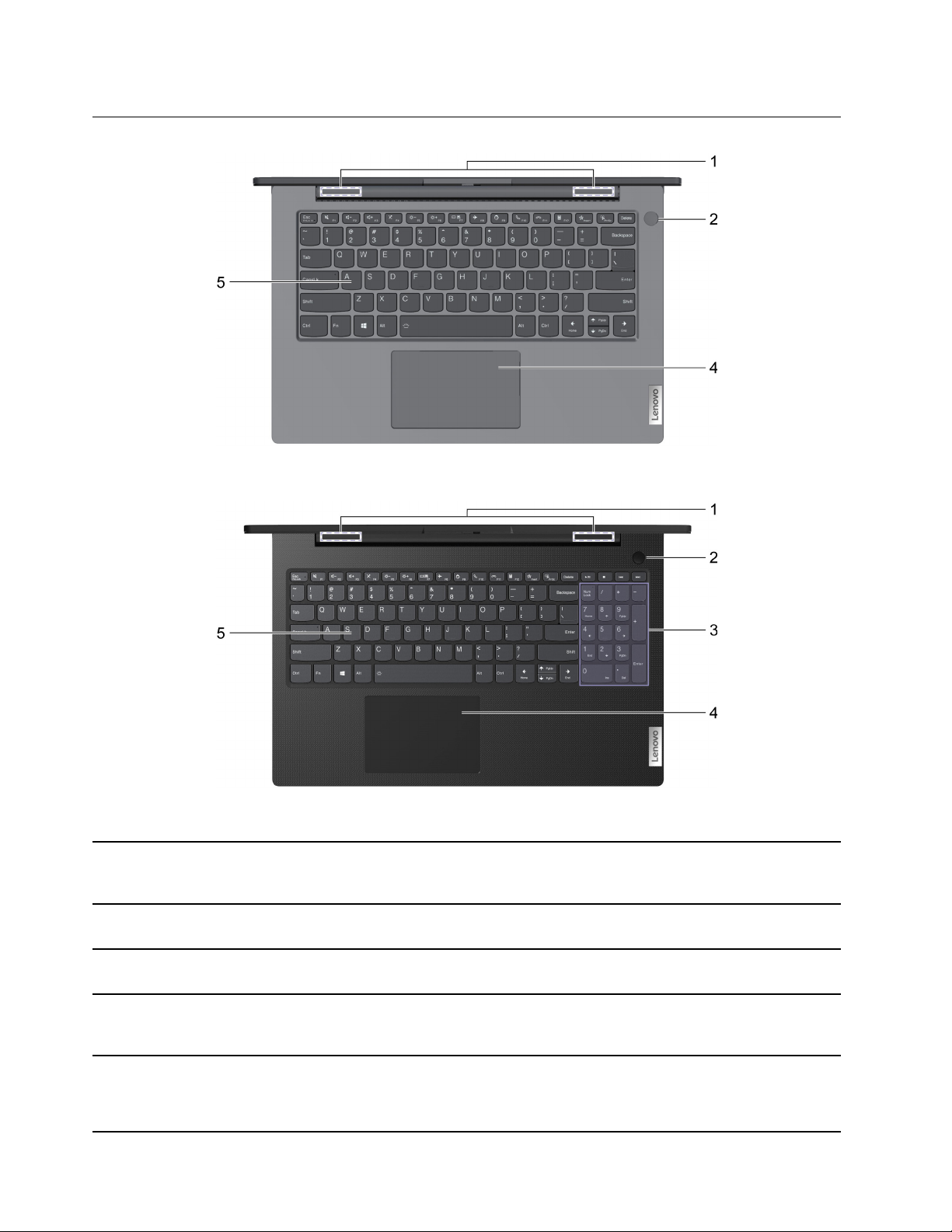
Laitteen alaosa
Kuva 2. Laitteen alaosa—14-tuuman mallit
Kuva 3. Laitteen alaosa—15-tuuman mallit
1. Langattomat antennit Radioaaltojen lähettäminen ja vastaanottaminen langattomaan
lähiverkkoon (LAN) ja Bluetooth-moduuliin.
Huomautus: Antennit eivät näy tietokoneen ulkopuolelle.
2. Virtapainike Käynnistä tietokone tai aseta tietokone lepotilaan painamalla tätä
painiketta.
3. Numeronäppäimistö
4. Kosketuslevy Voit sormen kosketuksin tehdä kaikki samat toiminnot kuin
5. Näppäimistö
Ottaaksesi käyttöön tai poistaaksesi käytöstä numeronäppäimistön,
paina Num Lock -näppäintä.
perinteisellä hiirellä.
Huomautus: Kosketuslevy tukee monikosketusta.
Syötä merkkejä ja tee toimia ohjelmissa.
Huomautus: Näppäimistö sisältää myös pikanäppäimiä ja
toimintonäppäimiä, joiden avulla voit nopeasti muuttaa asetuksia ja
suorittaa tehtäviä.
2 Käyttöopas
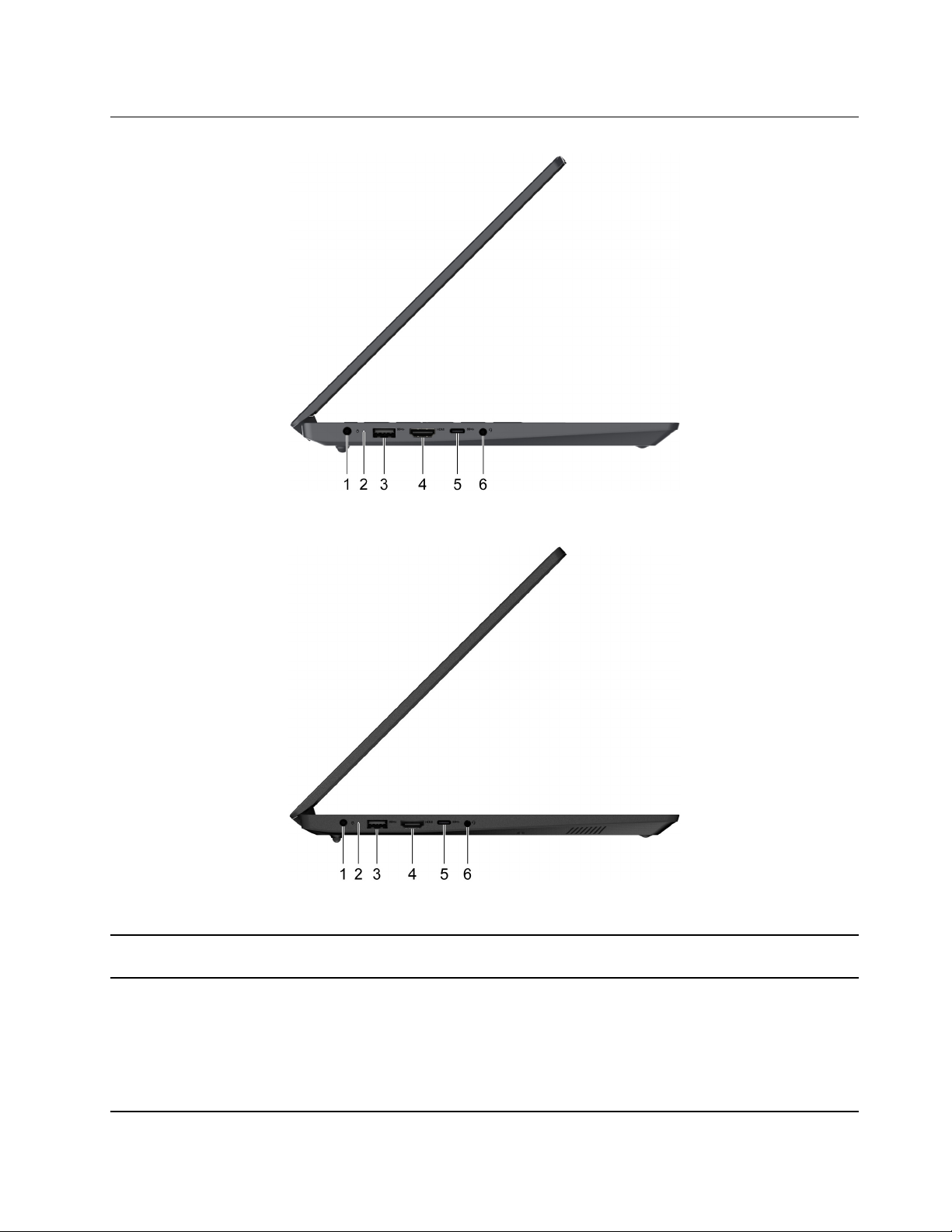
Laite vasemmalta
Kuva 4. Laite vasemmalta—14-tuuman mallit
Kuva 5. Laite vasemmalta—15-tuuman mallit
1. Virtalähteen liitäntä Kytke laite virtaan mukana toimitetun verkkojohdon ja verkkolaitteen
avulla.
2. Latausvalo Näyttää, onko tietokone kytkettynä verkkovirtaan.
• Palaa valkoisena: tietokone on liitetty verkkovirtaan: akun
varaustaso 91–100 %
• Palaa kellanruskeana: tietokone on liitetty verkkovirtaan: akun
varaustaso 1–90 %
• Ei pala: tietokonetta ei ole liitetty verkkolaitteeseen
Luku 1. Tietokoneen esittely 3
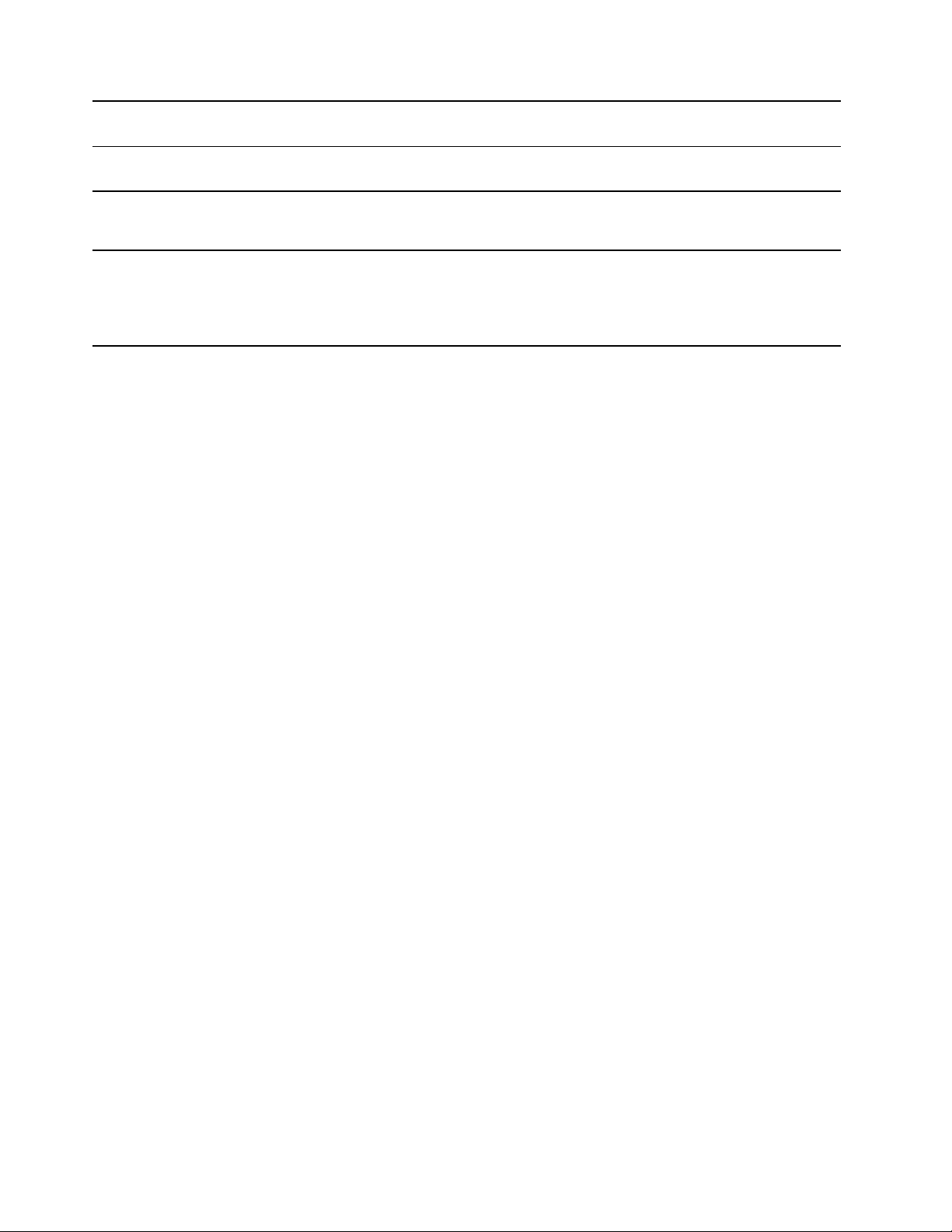
3. USB 3.0 -liitäntä Näihin liitäntöihin voi liittää USB-yhteensopivan laitteen, esimerkiksi
USB-näppäimistön, -hiiren, -tallennuslaitteen tai -kirjoittimen.
4. HDMI
™
-liitäntä Tähän kytketään yhteensopiva digitaalinen äänilaite tai näyttölaite,
kuten teräväpiirtotelevisio.
5. USB-C
®
-liitäntä
Yhdistä ulkoiseen näyttöön, tallennustilaan tai datalaitteisiin.
Huomautus: Erillisten laitteiden liittämistä varten saatetaan tarvita
asianmukaista sovitinta.
6. Yhdistelmä-ääniliitäntä Liitä tähän liitäntään kuulokkeet tai kuulokemikrofoni, jossa on
3,5 mm:n 4-napainen pistoke.
Huomautus: Tämä liitäntä ei tue erillisiä ulkoisia mikrofoneja. Jos
käytät kuulokemikrofonia, valitse sellainen, jossa on yksittäinen
pistoke.
4 Käyttöopas
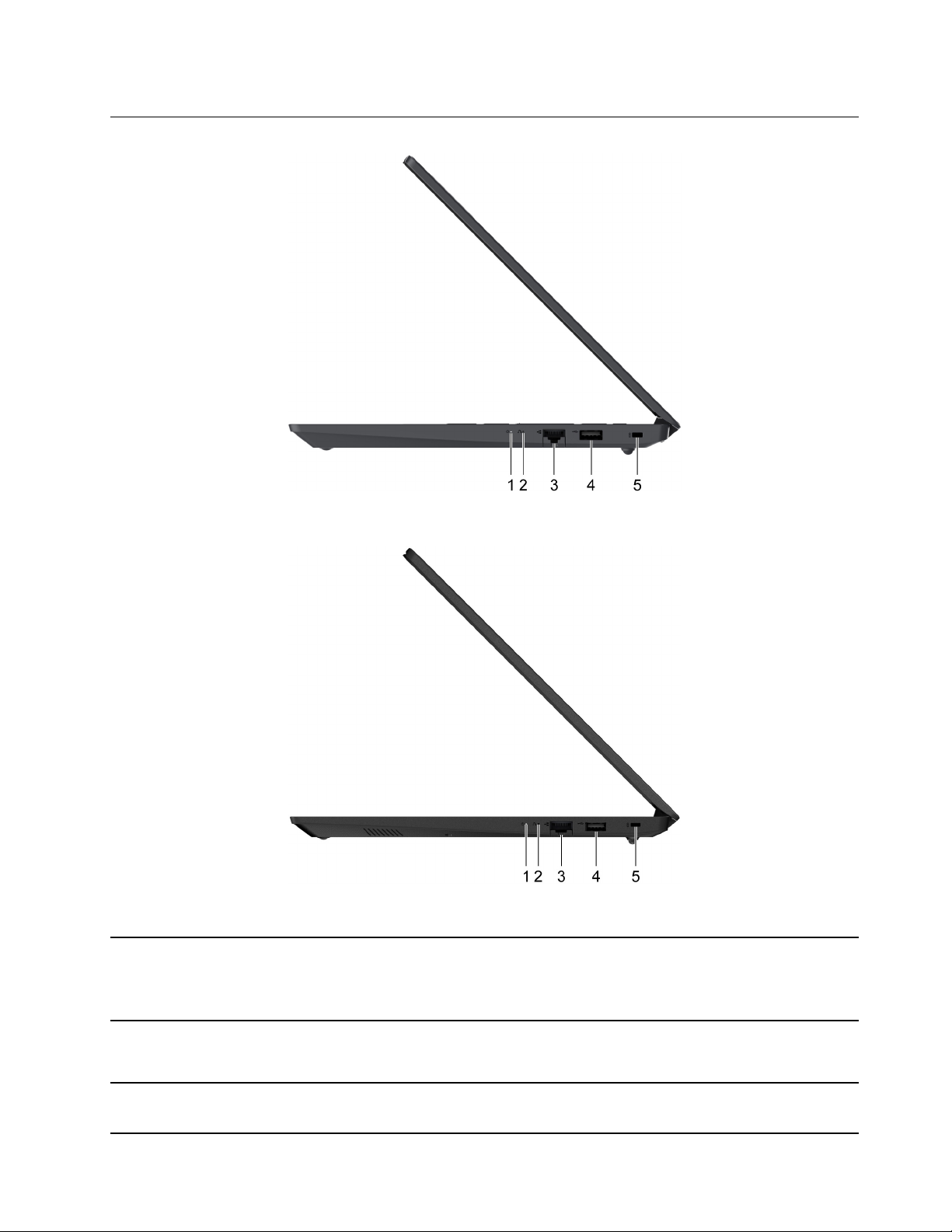
Laite oikealta
Kuva 6. Laite oikealta—14-tuuman mallit
Kuva 7. Laite oikealta—15-tuuman mallit
1. Virran merkkivalo
2. Novo-painikkeen reikä Avaa Novo-painikkeen valikko painamalla Novo-painiketta. Voit
3. Ethernet-liitäntä
• Päällä: Tietokone on kytketty virta.
• Vilkkuu: Tietokone on lepotilassa.
• Ei pala: Tietokone on katkaistu virta, tai tietokone on horrostilassa.
valikossa valita, haluatko avata Normal Startup, BIOS Setup, Boot
Menu tai System Recovery.
Tämän liitännän avulla voit muodostaa yhteyden lähiverkkoon (LAN).
• Tukee 10/100/1000M Ethernet
Luku 1. Tietokoneen esittely 5
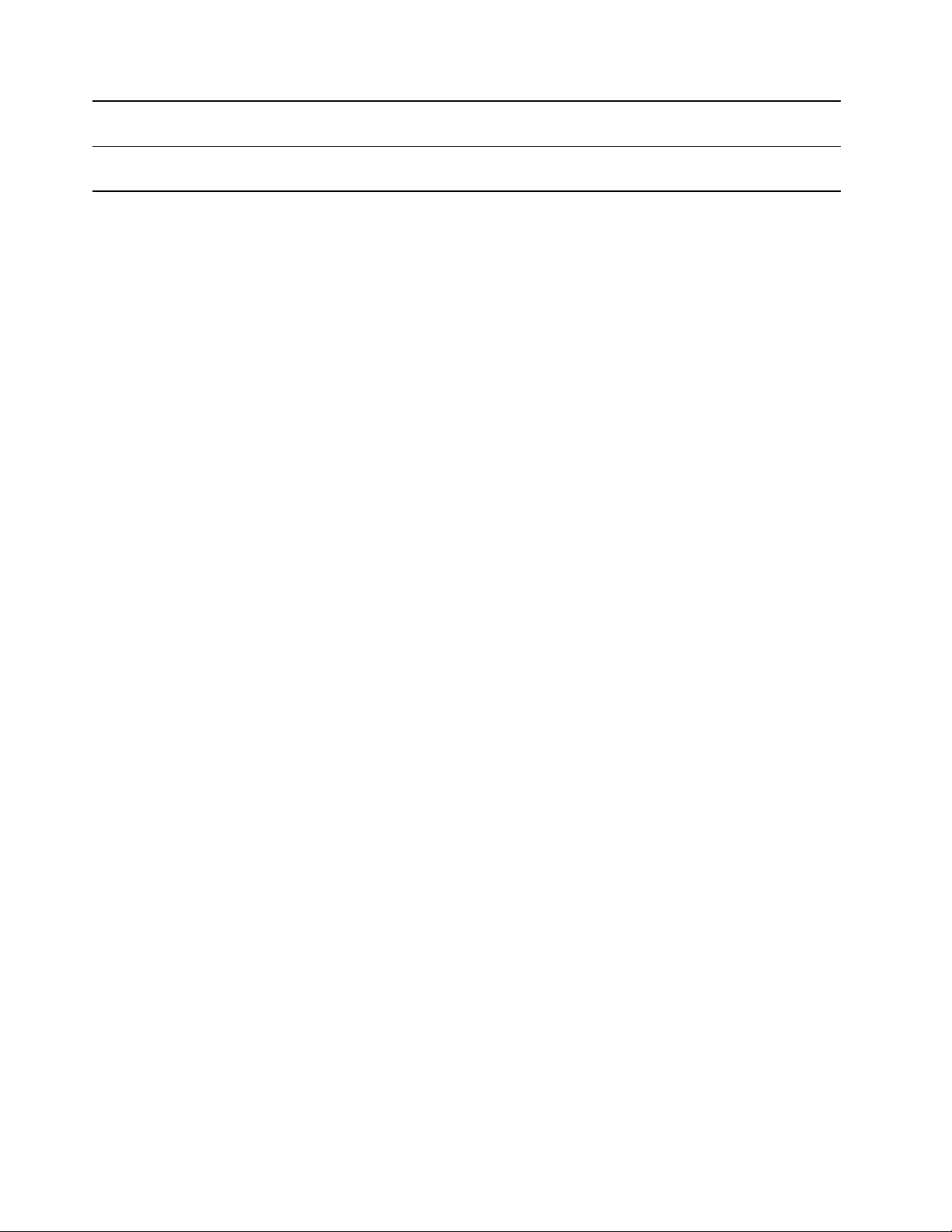
4. USB 2.0 -liitäntä Näihin liitäntöihin voi liittää USB-yhteensopivan laitteen, esimerkiksi
USB-näppäimistön, -hiiren, -tallennuslaitteen tai -kirjoittimen.
5. Nano turvalukon paikka Voit lukita tietokoneen kiinnittämällä sen työpöytään tai muuhun
kiinteään kalusteeseen turvalukon paikkaan sopivalla vaijerilukolla.
6 Käyttöopas
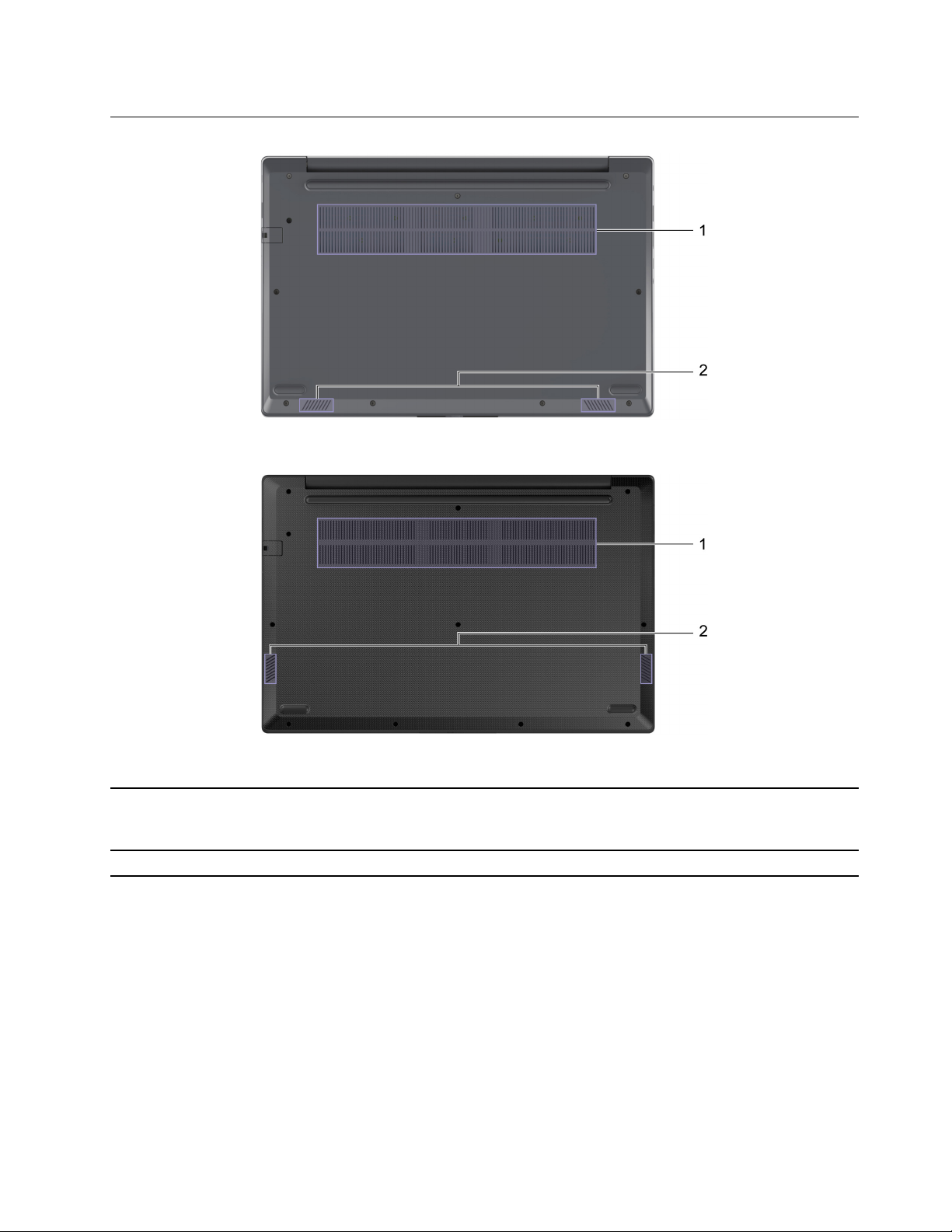
Laite alta
Kuva 8. Laite alta—14-tuuman mallit
Kuva 9. Laite alta—15-tuuman mallit
1. Tuuletusaukot (sisääntulo) Säilytä sisään tuleva ilmavirtaus sisäisen lämmön poistamiseksi.
Huomautus: Älä tuki tuuletusaukkoja. Muussa tapauksessa
tietokone voi ylikuumentua.
2. Kaiuttimet Toistavat ääntä.
Luku 1. Tietokoneen esittely 7

Ominaisuudet ja tekniset tiedot
Mitat
Verkkolaite
Akku
• Lenovo V14 G2 ITL ja Lenovo V14 G2 ALC
– Leveys: 324,2 mm
– Syvyys: 215,2 mm
– Paksuus: 19,9 mm
• Lenovo V15 G2 ITL ja Lenovo V15 G2 ALC
– Leveys: 359,2 mm
– Syvyys: 235,8 mm
– Paksuus: 19,9 mm
• Sähkön otto: 100 V ac – 240 V ac, 50 Hz – 60 Hz
• Antojännite: 20 V dc, 3,25 A
• Teho: 65 W
• Kapasiteetti:
– 38 Wh
– 45 Wh
• Solujen määrä:
– 2
– 3
Huomautus: Akun kapasiteetti on tyypillinen tai keskimääräinen kapasiteetti, joka on mitattu
määritetyssä testiympäristössä. Muissa ympäristöissä mitatut kapasiteetit voivat poiketa
mutta eivät ole pienempiä kuin nimelliskapasiteetti (katso tuotekilpi).
Suoritin
Muisti
Muistilaite
Voit tarkastella tietokoneen suorittimen tietoja napsauttamalla Aloita-painiketta hiiren
kakkospainikkeella ja valitsemalla Järjestelmä.
• Tyyppi:
– Double Data Rate 4 (DDR4) aluksessa
– DDR4 SODIMM (Double data rate 4 small outline dual in-line memory module)
-muistimoduuli
• Paikkojen määrä: 1
• Tyyppi
– SSD (Solid State Drive) -asema
– HDD (Hard Disk Drive) -asema
• Muoto
– SSD: M.2 (2242 tai 2280)
– HDD: 2,5-tuuman (9,5 mm tai 7 mm)
• Väylä
– SSD: PCI Express
– HDD: Sarja ATA (SATA)
8 Käyttöopas
